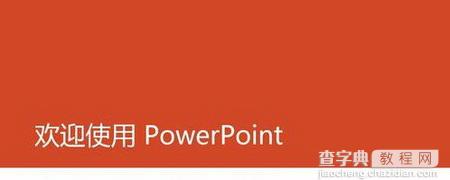PPT2013幻灯片放映时隐藏鼠标指针
发布时间:2016-04-05 来源:查字典编辑
摘要:启动PPT2013,新建演示文稿。在"幻灯片放映"选项卡,单击"从头开始"按钮。默认情况,放映时移动鼠标,屏幕上会显示鼠标指针,如下图所示。...
启动PPT2013,新建演示文稿。
 在"幻灯片放映"选项卡,单击"从头开始"按钮。
在"幻灯片放映"选项卡,单击"从头开始"按钮。
 默认情况,放映时移动鼠标,屏幕上会显示鼠标指针,如下图所示。
默认情况,放映时移动鼠标,屏幕上会显示鼠标指针,如下图所示。
 这时可以再放映时单击鼠标右键。
这时可以再放映时单击鼠标右键。
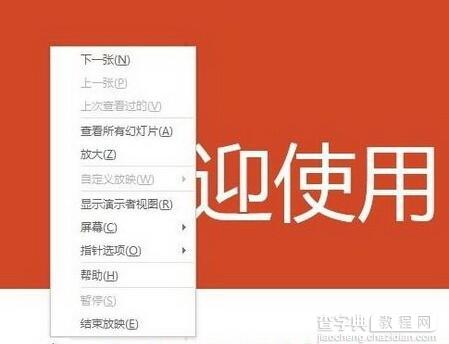 在打开的快捷菜单中依次选择"指针选项"-"箭头选项"-"永远隐藏"。
在打开的快捷菜单中依次选择"指针选项"-"箭头选项"-"永远隐藏"。
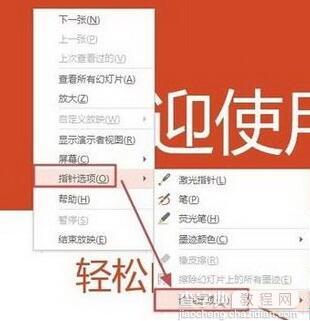 现在再移动鼠标,放映界面上就没有鼠标指针了。
现在再移动鼠标,放映界面上就没有鼠标指针了。